Wix Stores: Produkte in sozialen Netzwerken teilen
4 min
In diesem Artikel
- Deine Produkte selbst in den sozialen Netzwerken teilen
- Social-Share-Symbole auf der Produktseite ein- oder ausblenden
- Bilder, Titel und Beschreibungen bearbeiten
Erhöhe die Sichtbarkeit deines Shops, indem du deine Produkte auf beliebten Social-Media-Plattformen präsentierst.
Passe Bild, Titel und Beschreibung des Produkts vor dem Teilen auf Social Media an, damit deine Beiträge Nutzern ins Auge fallen. Dann kannst du Produkte entweder selbst teilen, oder das Teilen von Produkten direkt deinen Kunden überlassen, indem du Symbole für soziale Netzwerke direkt zur Produktseite hinzufügst.
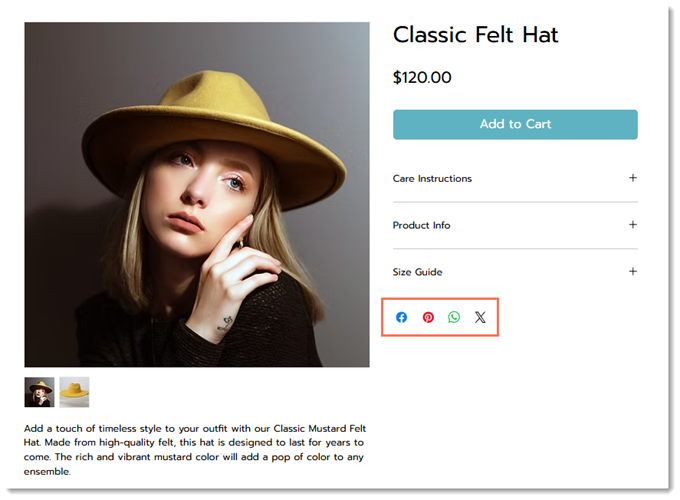
Deine Produkte selbst in den sozialen Netzwerken teilen
- Öffne den Bereich Produkte in deiner Website-Verwaltung.
- Wähle ein vorhandenes Produkt oder klicke auf Neues Produkt, um ein neues Produkt hinzuzufügen.
- Klicke rechts auf Produkt vermarkten.
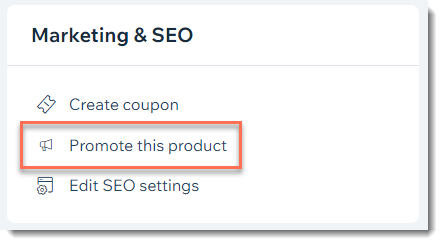
- Erstelle einen Social-Media-Beitrag oder teile einen Link auf Social Media.
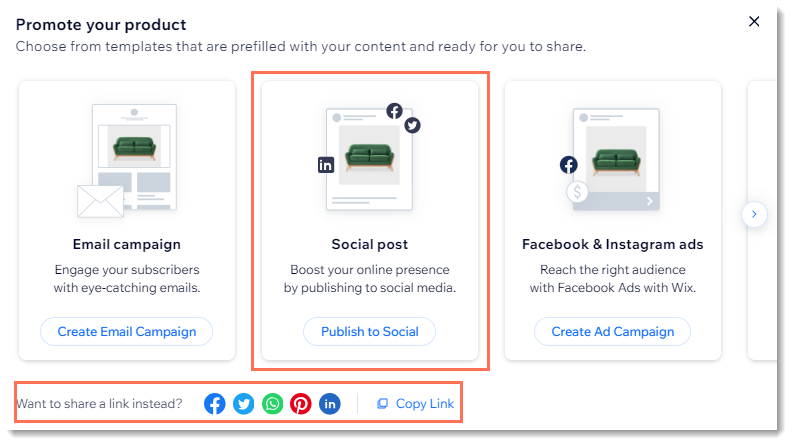
Social-Share-Symbole auf der Produktseite ein- oder ausblenden
Das Anzeigen von Social-Share-Symbolen macht es deinen Kunden leicht, ihre Lieblingsprodukte mit anderen zu teilen. Wähle diejenigen aus, die du anzeigen möchtest.
Wix Editor
Studio Editor
- Öffne deinen Editor.
- Öffne deine Produktseite:
- Klicke auf der linken Seite des Editors auf Seiten & Menü
 .
. - Klicke auf Shop-Seiten.
- Klicke auf Produktseite.
- Klicke auf der linken Seite des Editors auf Seiten & Menü
- Klicke auf deiner Seite auf das Element „Produktseite“.
- Klicke auf Einstellungen.
- Klicke auf Einstellungen .
- Scrolle nach unten zum Abschnitt Soziale Netzwerke und wähle eine Option:
- Alle Symbole für soziale Netzwerke ausblenden: Klicke auf den Schieberegler Teilen-Symbole anzeigen, um diese zu deaktivieren.
- Einige oder alle Symbole für soziale Netzwerke anzeigen:
- Klicke auf den Schieberegler Teilen-Symbole anzeigen, um ihn zu aktivieren.
- Deaktiviere die Kontrollkästchen neben den Symbolen, die du nicht anzeigen möchtest.
Bilder, Titel und Beschreibungen bearbeiten
Du kannst steuern, wie ein Produkt aussieht, wenn es in den sozialen Medien geteilt wird, indem du das Bild änderst oder den Titel oder die Beschreibung bearbeitest. Mehr erfahren
Du kannst auch die X-Einstellungen (Twitter) deiner Seite anpassen, um für Inhalte, die auf X geteilt werden, einen abweichenden Titel, eine abweichende Beschreibung und ein abweichendes Bild anzuzeigen.
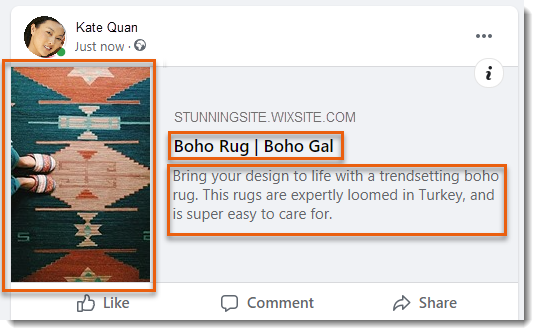
Um Bilder, Titel und Beschreibungen zu bearbeiten:
- Öffne den Bereich Produkte in deiner Website-Verwaltung.
- Klicke auf das Produkt, das du anpassen möchtest.
- Klicke rechts auf SEO-Einstellungen bearbeiten.
- Klicke auf den Tab Social Media.
- Bearbeite das Produktbild:
- Fahre mit der Maus über das Bild und wähle eine Option:
- Das vorhandene Bild bearbeiten:
- Klicke auf das Symbol für Anpassen
 , um das Fotostudio zu öffnen.
, um das Fotostudio zu öffnen. - Bearbeite das Bild und klicke auf Speichern.
- Klicke auf das Symbol für Anpassen
- Das Bild ersetzen:
- Klicke auf das Symbol für Ändern
 .
. - Wähle ein Bild und klicke auf Hinzufügen.
- Klicke auf das Symbol für Ändern
- Das vorhandene Bild bearbeiten:
- Fahre mit der Maus über das Bild und wähle eine Option:
- Den Titel bearbeiten: Gib deinen Titel in das Feld og:title ein.
Hinweis: Standardmäßig verwendet Wix das Title-Tag deiner Seite. - Bearbeite die Beschreibung: Gib deine Beschreibung in das Feld og:description ein.
Hinweis: Standardmäßig verwendet Wix die Meta-Beschreibung deines Produkts. - Klicke auf X-Einstellungen, um für das Teilen auf X (Twitter) ein abweichendes Bild und einen abweichenden Text festzulegen:
- Klicke auf das Symbol für Ändern
 , um ein anderes Bild auszuwählen.
, um ein anderes Bild auszuwählen. - Wähle unter Kartengröße wählen eine Kartengröße aus.
- Füge unter x:title einen Titel hinzu.
- Füge unter x:description eine Beschreibung hinzu.
- Klicke auf das Symbol für Ändern
- Klicke auf Speichern.
Tipp:
In einigen Fällen zeigt Facebook möglicherweise veraltete Informationen über dein Produkt an. So kannst du Fehler mit veralteten Informationen und Bildern auf Facebook beheben

